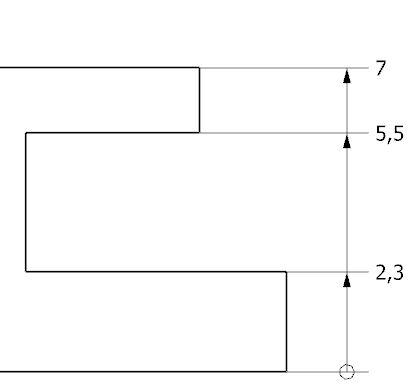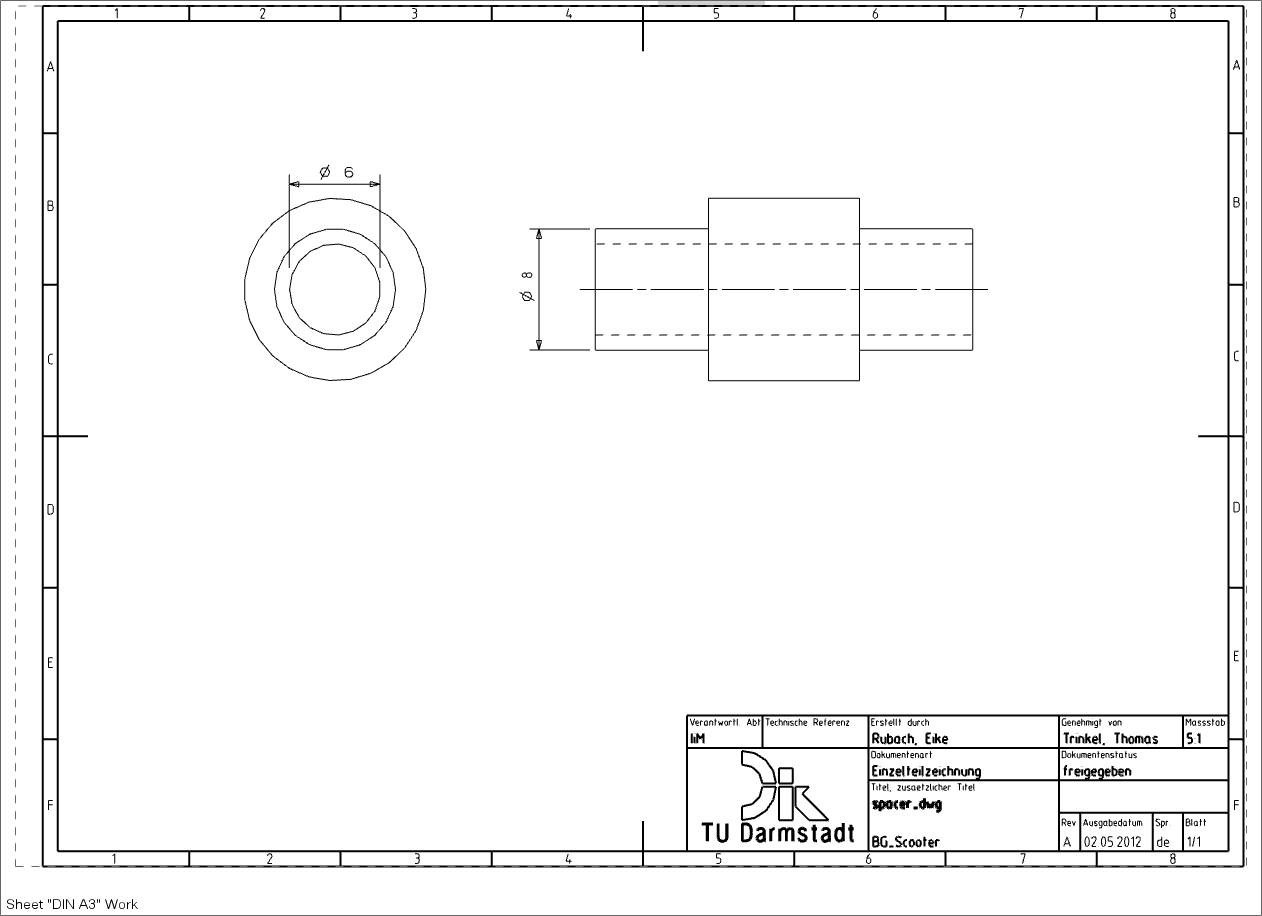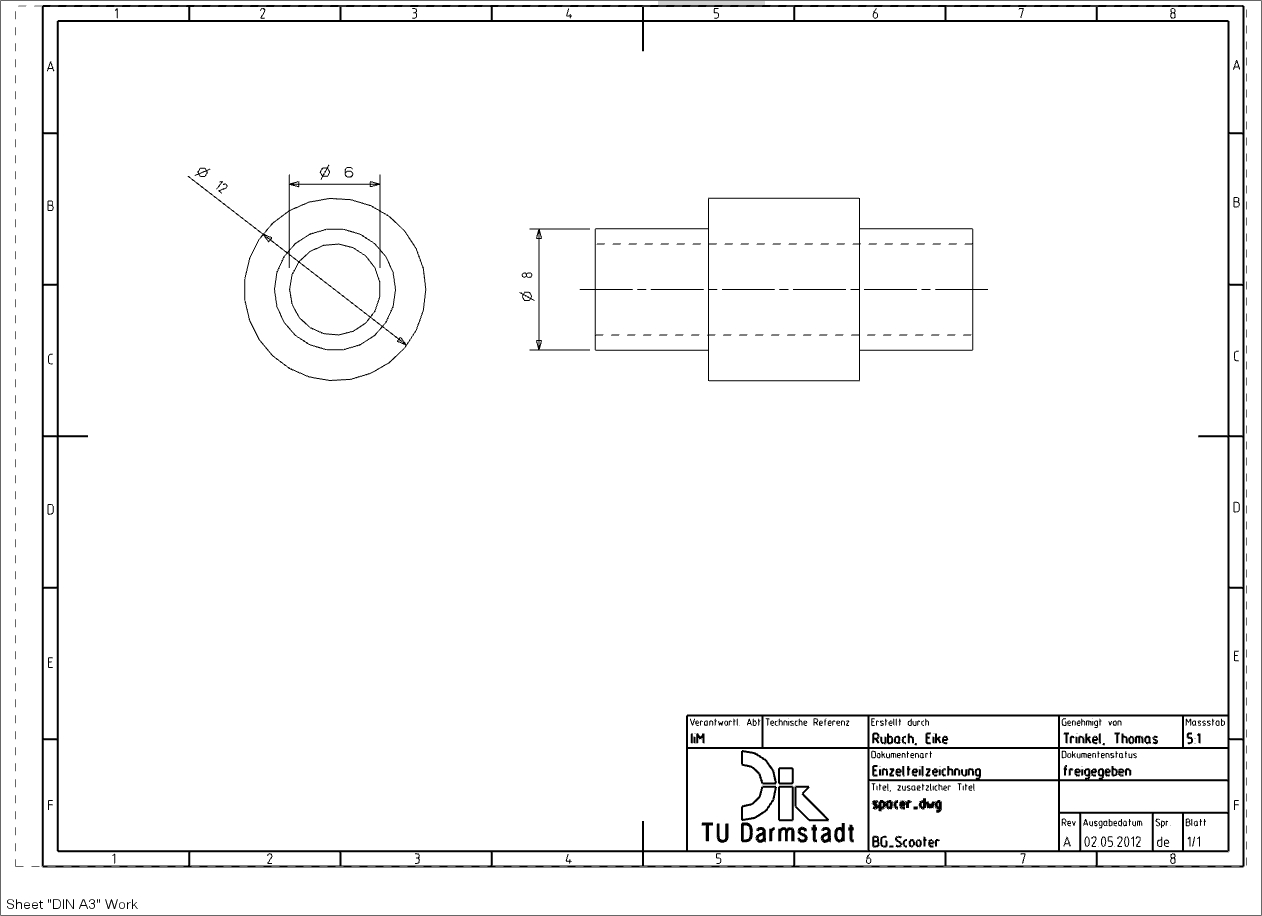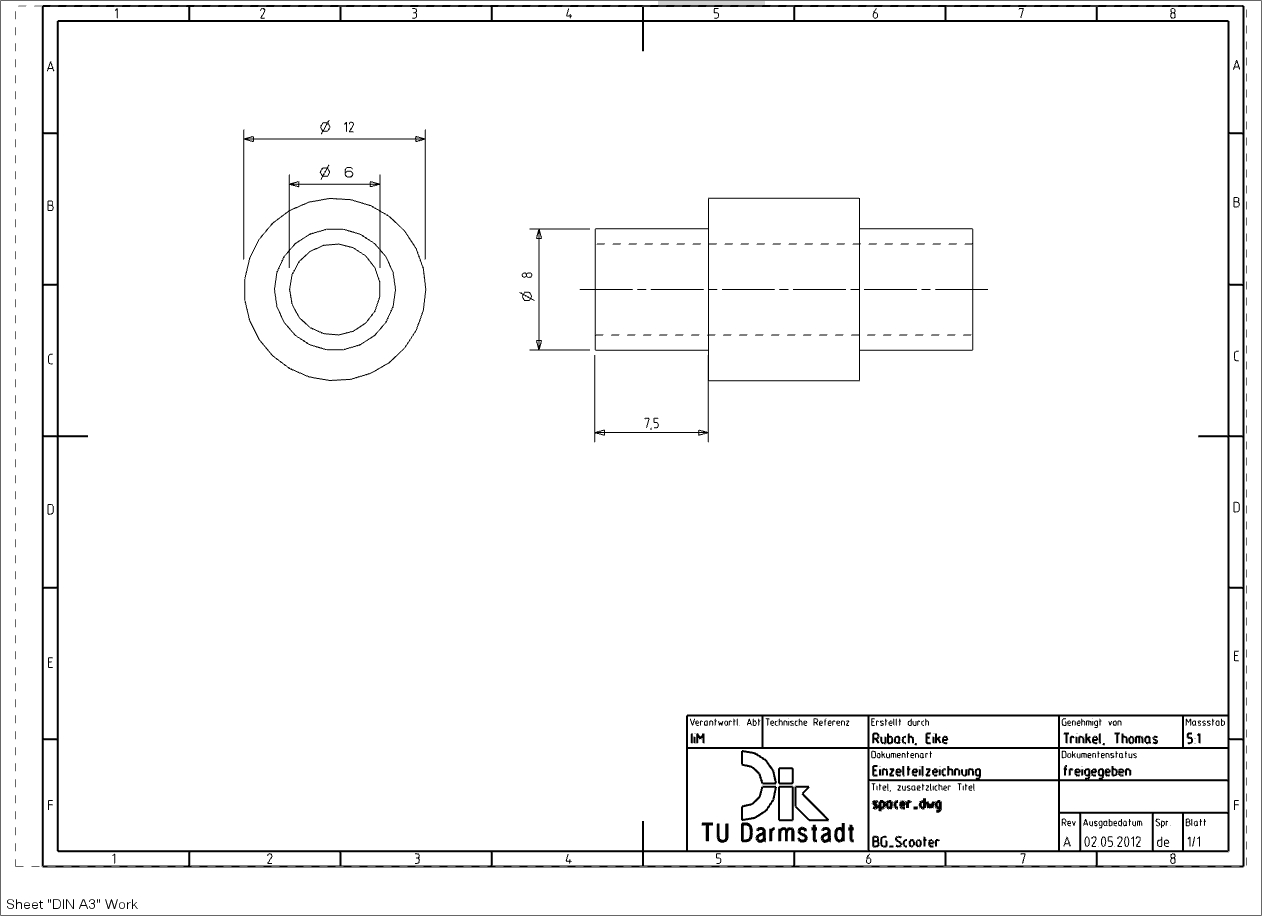Übersicht
Übersicht über die Bemaßungsmöglichkeiten in den
Menüs Linear und
Radial
:
| Icon | Funktion | Bezeichnung | Zu finden unter |
|---|---|---|---|
| Horizontale Bemaßung | Horizontal | Linear |
|
| Vertikale Bemaßung | Vertical | Linear |
|
| Parallele Bemaßung | Point to Point | Linear |
|
| Senkrechte Abstandsbemaßung | Perpendicular | Linear |
|
| Zylinderbemaßung | Cylindrical | Linear |
|
| Durchmesserbemaßung | Diametral | Radial |
|
| Standardradiusbemaßung | Radial | Radial |
Weitere Standardbemaßungsicons sind in der Menüleiste einzeln aufgeführt:
| Icon | Funktion | Bezeichnung |
|---|---|---|
 |
Fasenbemaßung | Chamfer |
| Winkelbemaßung | Angular | |
 |
Kreisdickenbemaßung | Thickness |
| Kreisbogenbemaßung | Arc Length | |
| Koordinatenbemaßung | Ordinate Dimensions |
Es bietet sich an, auf diese Standardbemaßungsicons zurückzugreifen, da dadurch z.B. ein nachträgliches Einfügen von Sonderzeichen entfällt.
Normgerechte Bemaßung
Zur normgerechten Bemaßung werden folgende Bemaßungsarten unterschieden:
| Parallelbemaßung | Dies ist eine Bezugsbemaßung. Sie wird häufig eingesetzt, wenn die zu
fertigenden Bauteile mit Dreh- und/oder Fräsmaschinen bearbeitet werden.
Mehrere Maßlinien werden bei Längenmaßen parallel, bei
Winkelmaßen konzentrisch zueinander eingetragen. |
| Kettenbemaßung | Die einzelnen Maße werden direkt aneinandergereiht. Sie sollte nur dann eingesetzt werden, wenn dies fertigungstechnisch erforderlich ist. Andernfalls ist die Gefahr zu groß, dass die Toleranzen der einzelnen Abschnitte oder die Toleranz der Gesamtlänge nicht eingehalten werden können. Begründung: Jede Einzelbemaßung hat eine eigene Toleranz. Die Abweichungen summieren sich im ungünstigen Fall, wodurch sich eine größere Abweichung der Gesamtlänge ergibt. |
| Steigende Bemaßung | Die steigende Bemaßung ist eine Bezugsbemaßung, bei der jedes Formelement von einem Bezugselement aus steigend bemaßt wird. Die Maßlinien sind vom Ursprung ausgehend im Regelfall in einer Reihe überlagert angeordnet. |
| Koordinatenbemaßung | Dies ist eine Bezugsbemaßung in einem Koordinatensystem. Sie wird meist für die Zeichnungen von Bauteilen verwendet, die mit programmierbaren Maschinen (CNC-Maschinen) bearbeitet werden. |
Die verschiedenen Bemaßungsarten dürfen auch kombiniert verwendet werden, wenn es den Informationsgehalt der Zeichnung steigert.
| Icon | Funktion | Bezeichnung |
|---|---|---|
| Kettenbemaßung | Chain | |
| Parallelbemaßung (Bemaßung mit Bezugskante) | Baseline |
Eine Koordinatenbemaßung
und die steigende Bemaßung können über die Funktion Ordinate![]() ausgeführt
werden.
ausgeführt
werden.
Fertigungsgerechtes Bemaßen
Sie sollten beim Zeichnen und Bemaßen immer bedenken, wie das darzustellende Teil später gefertigt wird und es dementsprechend bemaßen. Achten Sie deswegen darauf, Ihr Bauteil schon in Fertigungslage darzustellen.
Wir beginnen nun mit der Bemaßung des Spacers.
Zylinderbemaßung
Sie sollen jetzt den Wellenabsatz des Spacers bemaßen.
Öffnen Sie dazu Linearund stellen Sie im
Feld Measurement unter "Method" Cylindrical
 ein.
ein.
Cylindrical (Durchmesserbemaßung) bietet den Vorteil, dass Sie nicht nachträglich das Durchmesserzeichen einfügen müssen.
- Klicken Sie mit der LMT nacheinander die parallelen waagerechten Begrenzungslinien der Welle in der Seitenansicht an.
- Verschieben Sie die nun erscheinende Bemaßung an eine geeignete Position.
- Bestätigen Sie diese mit der LMT (siehe Abbildung "Wellenbemaßung").
Durchmesserbemaßung
Eine andere Möglichkeit, den Durchmesser des Spacers zu bemaßen,
ist die Angabe des Durchmessers in der Basisansicht. Gehen Sie dazu auf
Radial und wählen Sie im Feld "Method" Diametral
![]() aus.
aus.
- Klicken Sie mit der LMT den äußeren Kreis in der Basisansicht an.
- Verschieben Sie die nun erscheinende Bemaßung an eine geeignete Position.
- Bestätigen Sie diese mit der LMT (siehe Abbildung "Durchmesserbemaßung").
Längenbemaßung
In NX gibt es mehrere Möglichkeiten, Längenmaße in
Zeichnungen einzufügen.
Sie werden in diesem Abschnitt drei verschiedene Arten
für die erforderlichen Längenbemaßungen des Spacers kennenlernen.
Für alle Längenbemaßungsarten ist die Positionierung der Bemaßung identisch. Sie unterscheiden sich jeweils nur in der Reihenfolge der Auswahl der Bemaßungsbezugselemente.
Positionierung:
- Horizontale Bemaßung
Öffnen Sie dazu Linearund stellen Sie im Feld Measurement unter "Method" Horizontal
ein.
Um die Länge einer horizontalen Linie zu bemaßen, müssen Sie eine Linie als Bezugselement anklicken. (siehe Abbildung "Horizontale Bemaßung")
Analog ist das Vorgehen bei vertikalen Bemaßungen. - Senkrechte Abstandsbemaßung

Eine weitere Möglichkeit, eine Längenbemaßung durchzuführen, ist die senkrechte Abstandsbemaßung. Bemaßen Sie mit dieser die Gesamtlänge des Spacers.
Öffnen Sie dazu Linear
und stellen Sie unter "Method" Perpendicular
 ein, um die senkrechte
Abstandsbemaßung aufzurufen. Zuerst wird eine vertikale Begrenzungslinie
des Gesamtabstandes ausgewählt. Danach wird als zweite Referenz ein Punkt
gewählt.
ein, um die senkrechte
Abstandsbemaßung aufzurufen. Zuerst wird eine vertikale Begrenzungslinie
des Gesamtabstandes ausgewählt. Danach wird als zweite Referenz ein Punkt
gewählt.Hierbei sollten Sie beachten, welche Snap Funktionen aktiviert sind und evtl. weitere aktivieren, wie z.B. Linienendpunkt oder Schnittpunkt.
- Automatische Bemaßung (Rapid Dimension)
Bei der automatischen Bemaßung können Sie die Bezugselemente frei wählen. Sie können entweder eine waagrechte Linie oder eine vertikale Begrenzung und einen Referenzpunkt oder zwei Referenzpunkte anklicken.
Sie können auch durch Verschieben der Bemaßung in vertikale, horizontale oder geneigte Richtung, unterschiedliche Bemaßungsarten erhalten und sich dabei die geeignete auswählen (LMT). Sollte die gewünschte Bemaßung nicht dabei sein, können Sie den Vorgang mit der mittleren Maustaste abbrechen.
Ihre Zeichnung sollte am Ende der Übung wie in der Abbildung (siehe Abbildung "Fertige Bemaßung") aussehen.
| Hinweis: |
|